Dr.fone - SIM entsperren (iOS)
Das beste SIM-Karte-Entsperren Tool für iPhone bei jedem Mobilfunkanbieter
- - Entsperren Ihr SIM gesperrtes iPhone innerhalb von Minuten ohne Datenverlust.
- - Unterstützt die meisten Mobilfunkanbieter, Vodafone, Deutsche Telekom, O2 usw.
- - Kompatibel mit den neu erschienenen Modellen vom iPhone XR bis zum iPhone 13 und neuer.
- - Kein Jailbreak erforderlich.

Wie Sie das SIM gesperrte iPhone entsperren?
Sep 08, 2023 • Filed to: Geräte entsperren • Proven solutions
Es ist inzwischen einfacher als vorher, das SIM gesperrte iPhone zu entsperren und in jedem beliebigen Netz zu verwenden. Der Grund dafür: Immer mehr Netzanbieter erlauben den Nutzern, ihr SIM gesperrte iPhones zu entsperren und stellen dafür sogar die nötigen Codes zur Verfügung.
In diesem Artikel sehen wir uns an, wie Sie das SIM gesperrte iPhone entsperren. Lesen Sie einfach unsere vollständige Anleitung zum SIM Entsperren im iPhone. Sehen wir uns zuerst die nötigen Schritte an, wenn Sie eine SIM-Karte von Ihrem Netzanbieter verwenden.
Sollte Ihr iPhone jedoch eine falsche ESN verwenden oder auf einer Sperrliste stehen, können Sie in einem anderen Artikel nachlesen, was Sie im Falle eines iPhone auf einer Sperrliste unternehmen können.
- Teil 1: Wie Sie das SIM gesperrte iPhone entsperren
- Methode 1. SIM Entsperren iPhone durch Mobilfunkanbieter
- Methode 2. SIM Entsperren iPhone mit Dr.Fone(Empfohlen)
- Methode 3. SIM Entsperren iPhone mit iPhone IMEI
- Teil 2: Wie Sie Ihr iPhone ohne SIM-Karte entsperren
- Teil 3: Wie Sie ein entsperrtes iPhone ohne SIM updaten
- Teil 4: YouTube-Video zum Entsperren des iPhones
Teil 1: Wie Sie das SIM gesperrte iPhone entsperren
Methode 1. Wie Sie SIM entsperren iPhone durch Mobilfunkanbieter
Prüfen Sie als erstes, ob Ihr Netzanbieter wie Vodafone, Telekom, O2 usw. das SIM Karte Entsperren im iPhone anbietet. Wenden Sie sich also mit der Bitte an Ihren Netzanbieter, den Entsperrvorgang anzustoßen und Ihnen Ihren Entsperrcode zu senden, falls Sie dies noch nicht getan haben. Dieser Vorgang dauert normalerweise maximal 7 Tage, lesen Sie also hier weiter, sobald das SIM gesperrte iPhone vom Netzanbieter entsperrt wurde.
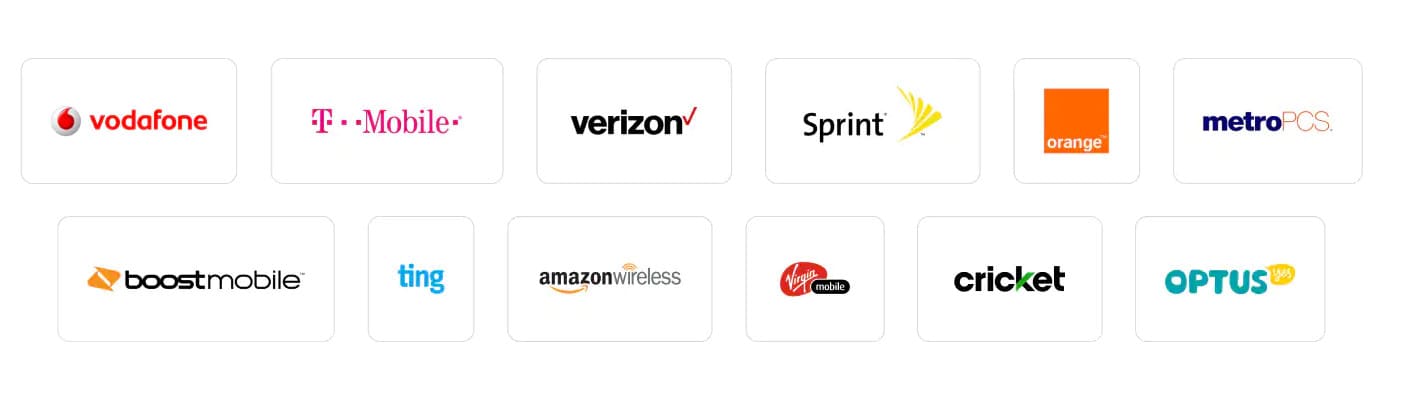
Schritt 1: Sobald der Netzanbieter wie Vodafone, Telekom, O2 usw. das SIM Entsperren vom iPhone bestätigt hat, entfernen Sie Ihre SIM-Karte und legen Sie die neue zu verwendende SIM-Karte ein.
Schritt 2: Schließen Sie den Einrichtungsvorgang ab und wählen Sie „Aus iCloud-Backup wiederherstellen“. Tippen Sie auf Weiter und geben Sie Ihre Apple ID und Ihr Passwort ein. Wählen Sie nun ein Backup aus, aus dem das Gerät wiederhergestellt werden soll.

Dieser Vorgang kann etwas Zeit in Anspruch nehmen, je nach Größe Ihres iCloud-Backups und abhängig von der Geschwindigkeit Ihrer Internetverbindung.
Methode 2. Wie Sie SIM entsperren iPhone mit Dr.Fone (Empfohlen)
Wenn Sie ins Ausland gehen oder zu einem günstigeren Anbieter wechseln möchten, müssen Sie Ihr iPhone zunächst SIM-entsperren. Dr.Fone - SIM entsperren (iOS) kann Ihnen in diesem Fall perfekt helfen. Es kann SIM entsperren iPhone dauerhaft und am wichtigsten ist, wird es nicht verletzen Ihr Telefon die Garantie. Der gesamte Entsperrungsprozess erfordert keine technischen Kenntnisse. Jeder kann es leicht verwalten.

Dr.Fone - SIM entsperren (iOS)
schnelle SIM-Entsperren Software für iPhone
- Unterstützt fast alle Netzbetreiber im Mobilfunk, Vodafone, Telekom, O2 usw.
- SIM entsperren iPhone in nur wenigen Minuten mit Leichtigkeit.
- Bereitstellt detaillierte Leitfäden für die Nutzer.
- Vollständig kompatibel mit iPhone XR/SE2/Xs/Xs Max/11 Serien/12 serien/13serien.
Wie verwende ich den Dr.Fone SIM entsperren Dienst?
Schritt 1. Laden Sie Dr.Fone-Bildschirm entsperren herunter und klicken Sie auf "SIM-Lock entfernen".
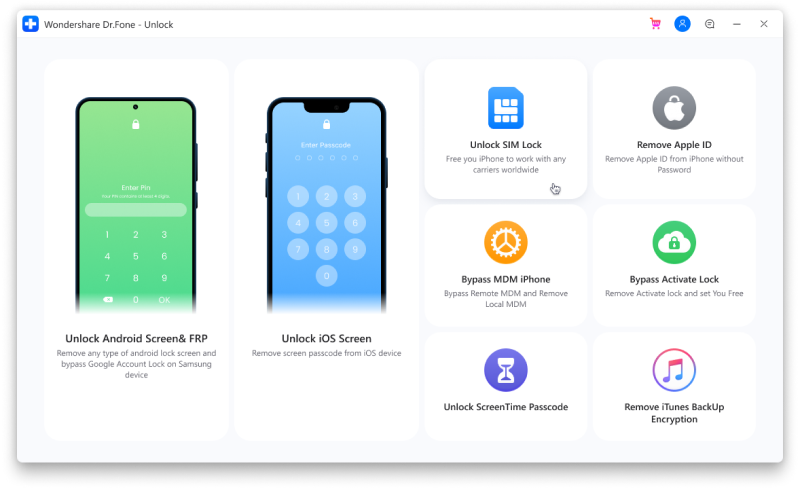
Schritt 2. Starten Sie den Prozess der Autorisierungsprüfung, um fortzufahren. Stellen Sie sicher, dass Ihr iPhone mit dem Computer verbunden ist. Klicken Sie für den nächsten Schritt auf "Bestätigt".

Schritt 3. Ihr Gerät wird ein Konfigurationsprofil erhalten. Folgen Sie dann den Anweisungen, um den Bildschirm zu entsperren. Wählen Sie "Weiter", um fortzufahren.

Schritt 4. Schalten Sie die Popup-Seite aus und gehen Sie zu "Einstellungen-> Profil heruntergeladen". Wählen Sie dann "Installieren" und geben Sie Ihren Bildschirm-Passcode ein.

Schritt 5. Wählen Sie oben rechts "Installieren" und klicken Sie dann unten erneut auf die Schaltfläche. Nach Abschluss der Installation gehen Sie zu "Einstellungen->Allgemein".

Als nächstes werden detaillierte Schritte auf dem Bildschirm Ihres iPhones angezeigt, folgen Sie ihnen einfach! Und Dr.Fone wird "Einstellungen entfernen" für Sie bereitstellen, nachdem die SIM-Lock entfernt wurde, um Wi-Fi wie gewohnt zu aktivieren. Besuchen Sie die SIM entsperren iPhone Anleitung, um mehr zu erfahren.
Methode 3. Wie Sie SIM entsperren iPhone mit iPhone IMEI
iPhone IMEI ist ein weiterer Online-SIM-Entsperren-Dienst speziell für das iPhone. Mit diesem Dienst können Sie das SIM gesperrte iPhone ohne Entsperrcode vom Netzanbieter entsperren. Der Entsperr-Service von iPhone IMEI entsperrt Ihr iPhone auf offiziellem Wege, dauerhaft und für immer!

Wählen Sie auf der offiziellen iPhone IMEI -Website einfach Ihr iPhone-Modell und den Netzanbieter aus, auf den Ihr iPhone festgelegt ist. Nun werden Sie auf die nächste Seite weitergeleitet. Sobald Sie die Anweisungen auf der Seite umgesetzt und die Bestellung abgeschlossen haben, wird Ihr iPhone IMEI an den Netzanbieter übermittelt und Ihr Gerät wird in der Apple-Datenbank auf die Whitelist gesetzt. Dies dauert in der Regel 1–5 Tage. Nach dem Entsperren erhalten Sie eine Benachrichtigung per E-Mail.
Teil 2: Wie Sie Ihr iPhone ohne SIM-Karte entsperren
Besitzt Ihr Gerät dagegen keine SIM-Karte, halten Sie sich an die folgenden Schritte, nachdem Ihr Mobilfunkanbieter das Entsperren Ihres Telefons bestätigt hat. Folgen Sie diesen Anweisungen, um den Entsperrvorgang abzuschließen.
Wenn Ihr Telefon entsperrt wurde, können Sie sich an die nachstehenden Anweisungen halten, um den Entsperrvorgang abzuschließen.
Beginnen Sie mit dem Backup Ihres iPhones
Sie können sich hierbei entscheiden, ob Sie Ihr Gerät über iCloud oder per iTunes sichern möchten. In dieser Anleitung nutzen wir iTunes.
Schritt 1: Starten Sie iTunes und verbinden Sie jetzt Ihr iPhone mit Ihrem Computer. Wählen Sie Ihr Gerät aus, sobald es erscheint, und klicken Sie dann auf „Jetzt sichern“.

Löschen Sie das Gerät
Nach dem Abschluss des Backups können Sie Ihr Gerät vollständig löschen. Und so geht es.
Gehen Sie auf Einstellungen> Allgemein> Zurücksetzen> Inhalte und Einstellungen löschen

Möglicherweise müssen Sie Ihren Passcode eingeben, um den Vorgang abzuschließen. Es kann nun einige Zeit dauern, bis Ihr iPhone vollständig gelöscht ist.
Stellen Sie Ihr iPhone wieder her
Nachdem Sie Ihr Gerät vollständig gelöscht haben, finden Sie sich auf dem Einrichtungsbildschirm wieder. Schließen Sie den Einrichtungsvorgang ab und halten Sie sich dann an die folgenden einfachen Schritten, um Ihr iPhone wiederherzustellen.
Schritt 1: Starten Sie iTunes auf Ihrem Computer und verbinden Sie dann das Gerät. Wählen Sie das Gerät aus, sobald es sichtbar ist, und wählen Sie dann „Backup in iTunes wiederherstellen“.

Schritt 2: Wählen Sie das wiederherzustellende Backup und klicken Sie auf „Wiederherstellen“. Warten Sie nun, bis der Vorgang abgeschlossen ist. Lassen Sie das Gerät verbunden, bis der Vorgang abgeschlossen ist.

Teil 3: Wie Sie ein entsperrtes iPhone ohne SIM aktualisieren
Nach dem Entsperren können Sie ein Software-Update auf Ihrem iPhone durchführen. Damit dies auf Ihrem nicht mehr gesperrten Gerät ohne SIM-Karte möglich ist, müssen Sie das Gerät zunächst über iTunes updaten. Und so geht es.
Schritt 1: Starten Sie iTunes auf Ihrem Computer und verbinden Sie Ihr iPhone nun per USB-Kabel. Wählen Sie „Mein iPhone“ im Geräte-Menü.
Schritt 2: Nun erscheint ein Browser-Bildschirm, der den Inhalt im Hauptfenster darstellt. Klicken Sie auf dem Übersicht-Tab auf „Nach Update suchen“.

Schritt 3: Falls ein Update verfügbar ist, sehen Sie ein Dialogfeld. Klicken Sie im Dialogfeld auf den „Laden und aktualisieren“-Knopf. iTunes zeigt Ihnen nun eine Bestätigungsmeldung zum Abschluss der Aktualisierung und teilt Ihnen mit, dass Sie das Gerät sicher trennen können.
Teil 4: YouTube-Video zum Entsperren des iPhones
Hier haben wir Ihnen die von Apple empfohlene Methode zum SIM Entsperren im iPhone vorgestellt. Es gibt jedoch auch zahlreiche andere Möglichkeiten zum SIM Entsperren Ihres Geräts. Am Sichersten ist es hierbei, diese Arbeit von Ihrem Netzanbieter erledigen zu lassen. Doch wofür auch immer Sie sich entscheiden, halten Sie sich einfach an die Anleitung in diesem Artikel, um Ihr Gerät einzurichten und es über iTunes zu aktualisieren. Im Anschluss können Sie es mit der SIM-Karte des neuen Anbieters verwenden.
















Julia Becker
chief Editor